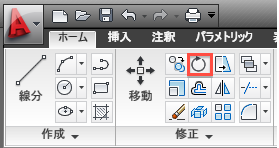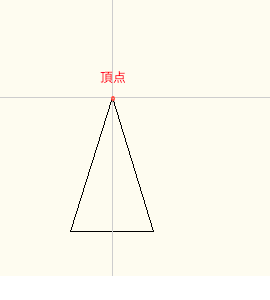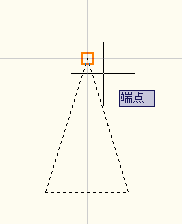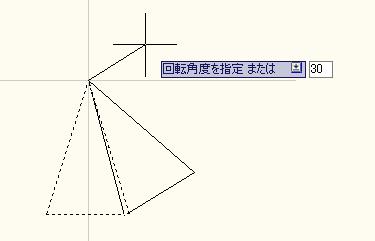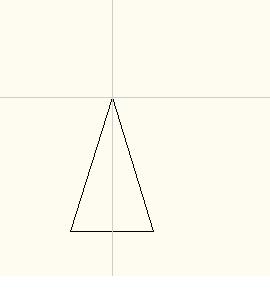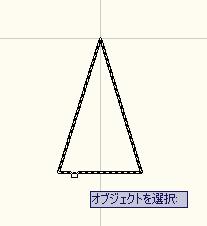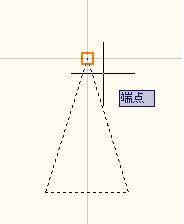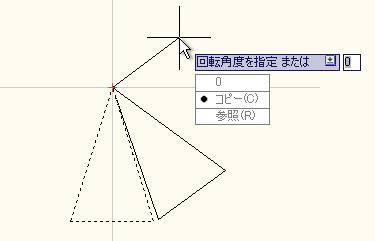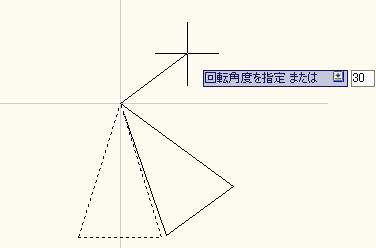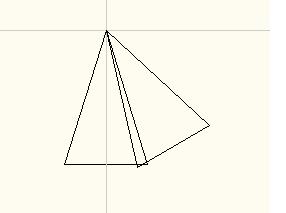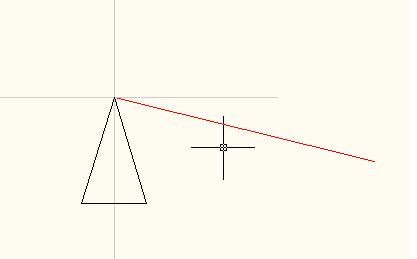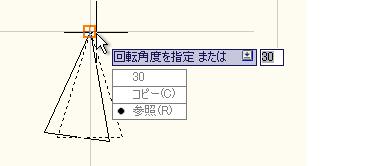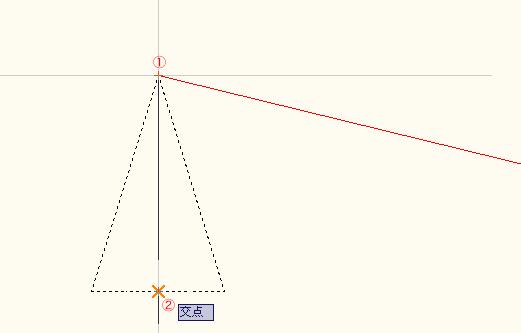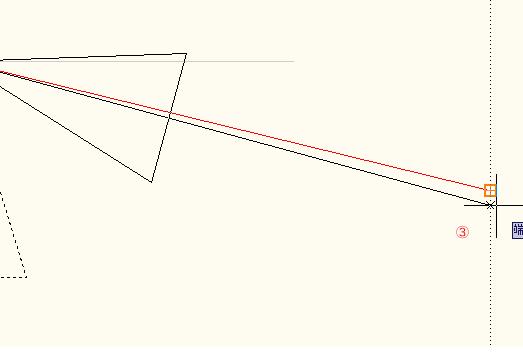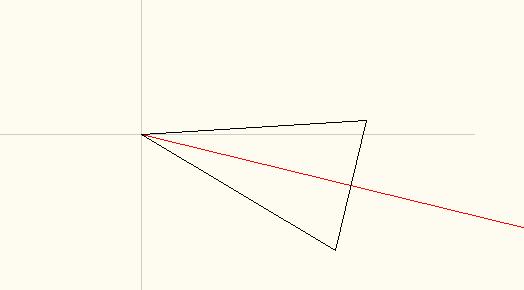AutoCAD LT2010使い方 (5)AutoCAD2010作業別マニュアル |
||
|
|
||||||||||||||||||||||||||||||||||
回 転 リボンの「ホーム」「修正パレット」の"回転"を選択します。
回転① (基点と角度を指定して回転させます) 下図の様なポリラインの三角形の頂点を基点として反時計回りに"30°"回転させるとします。
回転を選択し、回転させたいオブジェクトを選択します。
次に三角形の頂点を基点に指定します。
"回転角度の指定または"となりますので"30"と入力してエンター(右クリックでもOK)三角形が回転したと思います。
回転②(回転させながら複写する場合) 下図の様なポリラインの三角形の頂点を基点として複写したオブジェクトを反時計回りに"30°"回転させるとします。
回転を選択し、回転させたいオブジェクトを選択します。
次に三角形の頂点を基点に指定します。
"回転角度の指定または"となりますので、まず下矢印キーを押します。メニューが表示されますのでコピーを選択します。エンター。
続けて"30"を入力します。
30°回転複写が完成しました。
回転③(他のオブジェクトの角度を参照して回転させる場合) 下図の三角形を頂点とした赤い線の角度と同じ角度で回転させたい場合
回転を選択し、回転させたいオブジェクトを選択します。
次に三角形の頂点を基点に指定します。
"回転角度の指定または"となりますので、まず下矢印キーを押します。メニューが表示されますので"参照"を選択します。エンター。
1点目に①をクリック、2点目に②をクリックします。
新しい角度の指定となりますので③をクリックします。
|
|||||||||||||||||||||||||||||||||||